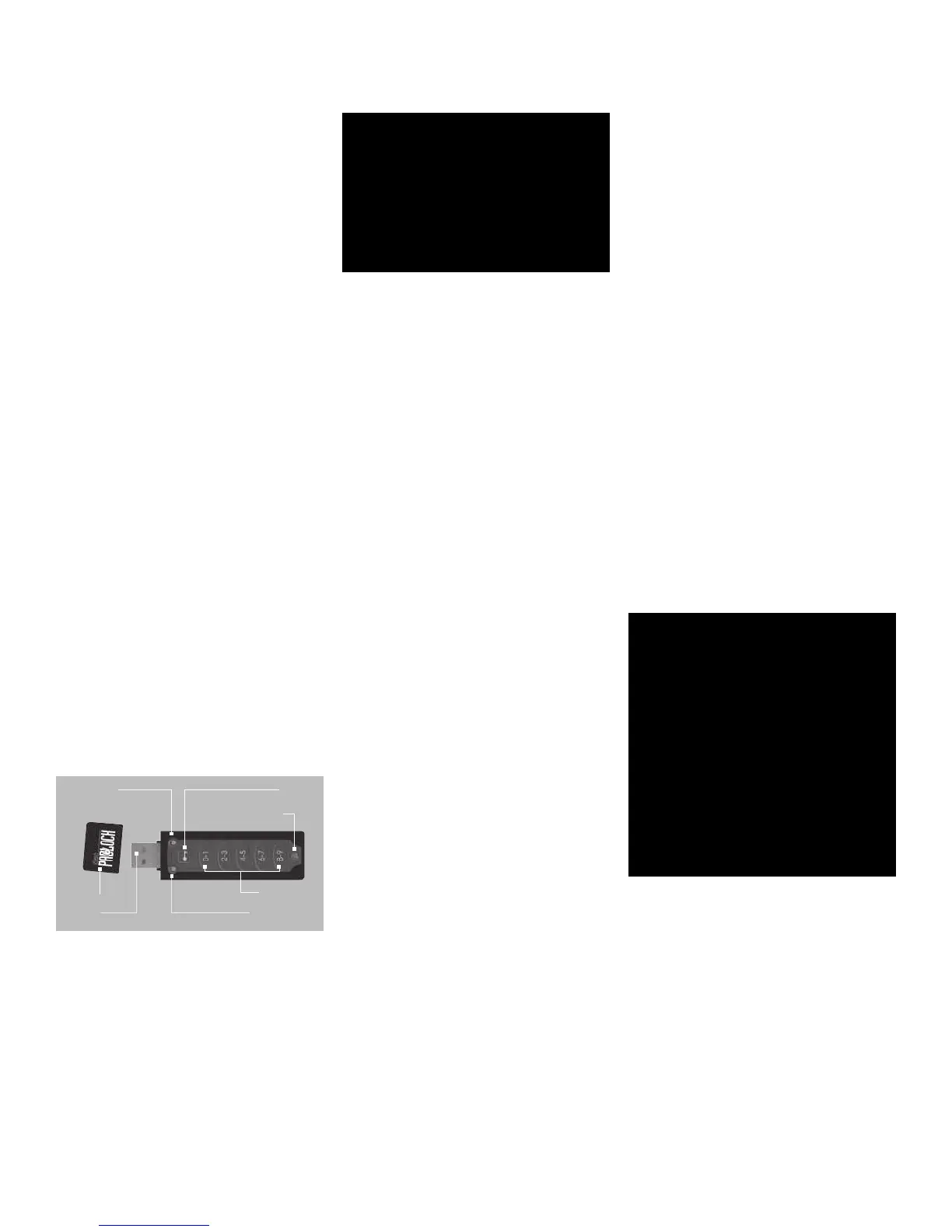18
Flash Padlock™ — Удобство и безопасность хранения Ваших данных
астоящая инструкция предназначена в помощь
пользователям для ознакомления с
характеристиками и работой устройства Flash
Padlock – флеш-накопителя с интерфейсом USB
и повышенной степенью защиты доступа.
ополнительную информацию можно получить
на нашем сайте www.corsair.com или
форуме наших пользователей по адресу
www.asktheramguy.com.
Характеристики устройства Flash
Padlock
• истема автоматической блокировки при
отсоединении от компьютера.
• Автономная аппаратная система проверки
прав доступа.
• Обеспечение доступа через личный код (PIN),
схожий с кодом, используемым в банкоматах.
• оответствие стандарту USB 2.0
• езависимость от операционной системы,
совместимость с платформами Windows, MAC
и Linux без использования специального
программного обеспечения.
Минимальные технические
требования
• астольный или портативный с портом
USB (А: рекомендуется
скоростной порт USB 2.0).
• Windows 2000, Windows XP, Windows Vista или
Mac OS X или выше*, обеспечивающие режим
динамической настройки (Plug-and-play) .
омплектация
• Flash Padlock USB с установленной литиевой
батарейкой на 3 (cr2032)
• оединительный кабель USB
• емешок
• раткая инструкция для пользователя (данный
буклет)
Порядок работы с Flash Padlock
Flash Padlock поставляется в разблокированном
состоянии и полностью готов к использованию.
ля активирования системы защиты доступа
необходимо выбрать и задать код защиты.
опускается использование кодов длиной от 1
до 10 цифр.
ВНИМАНИЕ: Как только кодовая
комбинация задана, включается
постоянная защитная блокировка Flash
Padlock, после чего доступ к информации
на нём возможен только посредством
ввода кода. Просим хранить свой код в
безопасном месте или зарегистрировать
его (регистрация защищена) на сайте
Corsair: http://www.corsair.com/padlock
Порядок задания кодовой
комбинации
Шаг 1: ажмите кнопку KEY и удерживайте её
в нажатом положении. ри этом начнет мигать
светодиодный индикатор. ержите
кнопку KEY в нажатом положении около 3
секунд до тех пор, пока и А
индикаторы не начнут светиться непрерывно,
после чего отпустите кнопку.
Примечание: В вашем распоряжении
около 15 секунд для того, чтобы начать
ввод выбранного кода.
Шаг 2: аберите код, используя пять (5)
цифровых клавиш на Flash Padlock в
произвольном порядке. спользование кнопки
KEY в наборе кода не допускается. и
А индикаторы продолжают светиться
на протяжении всей этой операции. светиться
непрерывно, после чего отпустите кнопку.
Примечание: Для предотвращения
ошибок в наборе кода просим
нажимать клавиши медленно и до
конца. При наборе комбинации из
более чем 10 цифр Flash Padlock
зарегистрирует код, состоящий из
первых десяти цифр и проигнорирует
остальные.
Шаг 3: акончив набор кода, нажмите и
отпустите кнопку KEY. ри этом и
А индикаторы начнут мигать.
Шаг 4: осле этого необходимо повторно
ввести код для верификации. осле повторного
набора кода нажмите и отпустите кнопку KEY.
Примечание: если код не будет
верифицирован до выключения
КРАСНОГО и ЗЕЛЕНОГО индикаторов
(примерно 15 секунд), Flash Padlock
вернется в свое исходное состояние и
необходимо будет начать весь процесс
сначала. В случае, если код не задан,
Flash Padlock возвращается в исходное
незаблокированное состояние.
Шаг 5: индикатор мигнет,
подтверждая, что код задан. случае, если
индикатор продолжает мигать, Flash
Padlock останется незаблокированным еще
порядка 15 секунд. момент прекращения
вспышек индикатора срабатывает
автоматическая блокировка Auto-Lock, для
снятия которой необходимо повторно набрать
код.
Примечание: Функция Auto-Lock
автоматически блокирует Flash
Padlock.Так осуществляется защита
доступа к Flash Padlock.
Порядок снятия защиты доступа к
Flash Padlock
Шаг 1: о конца нажмите и быстро отпустите
кнопку KEY. ри этом А индикатор
мигнёт, указывая, что доступ к Flash Padlock
заблокирован, но Flash Padlock готов к набору
кода. осле этого у ас есть примерно 5 секунд
для того, чтобы приступить к шагу 2.
Примечание: При удержании кнопки
KEY в нажатом положении более 2-х
секунд ЗЕЛЕНЫЙ и КРАСНЫЙ
индикаторы начнут попеременно
мигать, указывая на ошибку при вводе.
Шаг 2: ока А индикатор продолжает
мигать, наберите код, а затем до конца
нажмите и быстро отпустите кнопку KEY. а
всем протяжении набора кода и
А индикаторы будут мигать
одновременно. случае, если один из них при
этом погаснет, необходимо повторно
произвести операции 1-го шага.
Шаг 3: индикатор мигнёт,
подтверждая, что защита доступа снята.
орядок смены кода на Flash Padlock.
Функция Auto-Lock: Функция Auto-
Lock обеспечивает блокирование
доступа к Flash Padlock. Auto-Lock
действует только тогда, когда код
на Flash Padlock задан, а устройство
физически отсоединено от
компьютера. После установки кода
и снятия защиты доступа Flash
Padlock остается
незаблокированным еще порядка
15 секунд, после чего срабатывает
Auto-Lock. Функция Auto-Lock не
действует только тогда, когда Flash
Padlock физически присоединен к
компьютеру.
Порядок смены кода на Flash Padlock
Шаг 1: ыполните операции по
разблокированию Flash Padlock.
Шаг 2: ажмите кнопку KEY и удерживайте её
в нажатом положении до тех пор, пока
А и индикаторы не начнут
светиться непрерывно (около 3-х секунд), после
чего отпустите кнопку.
Шаг 3: ока А и
индикаторы продолжают светиться, наберите
новый код.
Шаг 4: акончив набор кода, до конца
нажмите и быстро отпустите кнопку KEY.
Continued on next page
Индикатор
установки защиты
Клавиатура
для ввода кода
Индикатор
снятия защиты
Кнопка
KEY
Индикатор
доступа
Колпачок
Разъём
USB